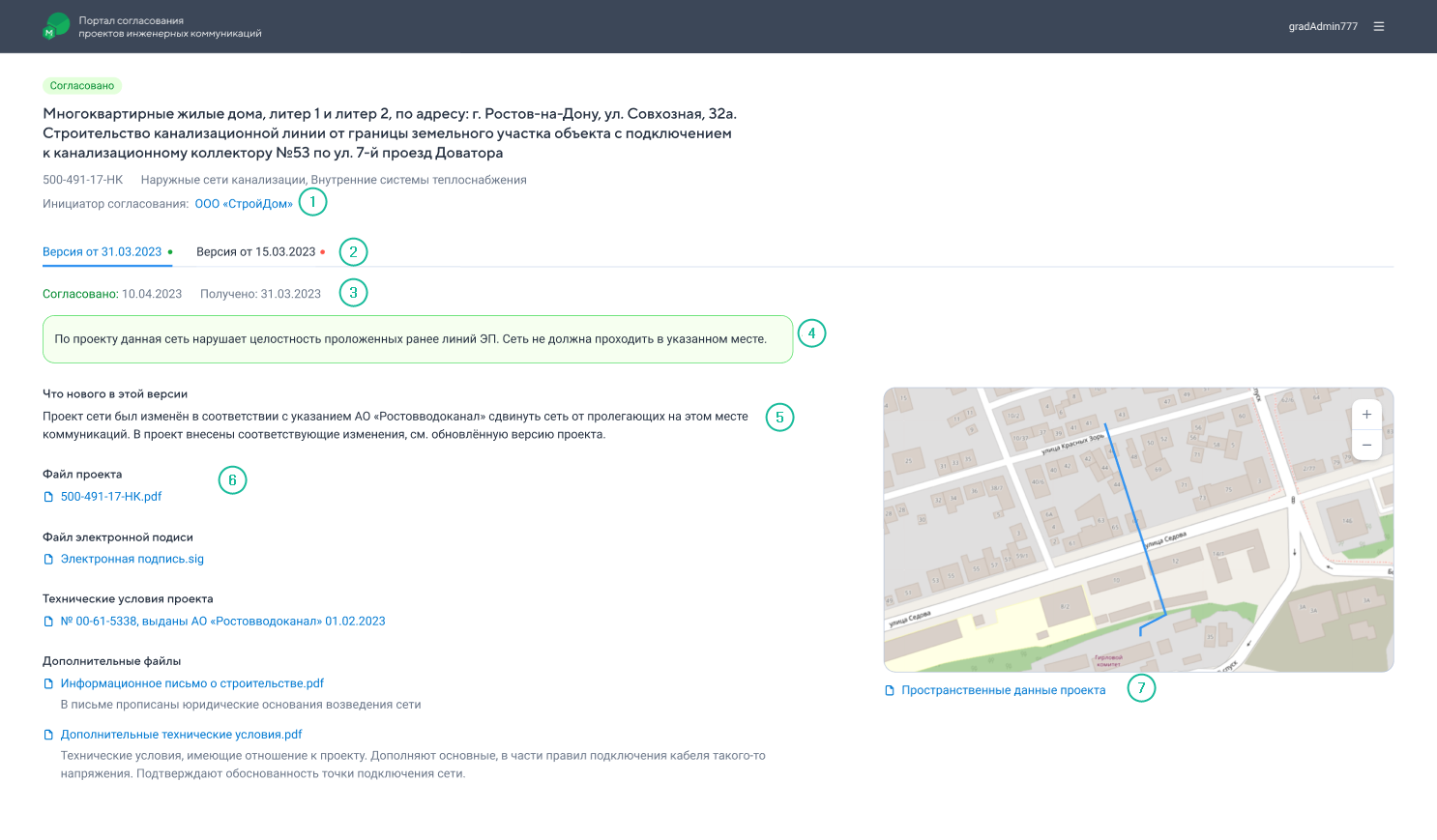От ОМСУ к РСО. Согласование РСО#
Организации, осуществляющие согласование, могут ознакомиться с материалами проектов, принять решение о согласовании или отказе с возможностью указать комментарий к принятому решению и возможностью приложить при вынесении решения дополнительные пояснительные материалы.
Страница «Проекты»#
На странице «Проекты» отображён список проектов, поступивших на рассмотрение.
Проекты разделены на две вкладки: «Ожидают согласования» и «Завершенные».
Ожидают согласования#
Вкладка «Ожидают согласования» содержит информацию о проектах, которые ожидают рассмотрения.
Непросмотренные проекты отображаются первыми в списке и подсвечиваются серым цветом. Количество непросмотренных проектов можно увидеть рядом с названием раздела «Ожидают согласования». Список проектов отсортирован по дате создания от более ранних к более поздним.
Дальше в списке идут те проекты, которые были просмотрены согласующим, но по ним не было принято решение. Список проектов отсортирован по дате создания от более поздних к более ранним.
Завершенные#
Раздел «Завершенные» содержит информацию о проектах, по которым уже было принято решение.
Для каждого проекта отображается следующая информация:
статус проекта;
название проекта;
шифр проекта;
вид объекта проектирования;
организация-инициатор, отправившая проект на согласование;
дата передачи проекта на согласование;
дата принятия решения по проекту согласующей стороной.
Проекты могут иметь следующий статус:
Согласовано – проект, по которому было принято решение о согласовании;
Отказано – проект, которому было отказано в согласовании;
Отозвано инициатором согласования – проект отозван инициатором.
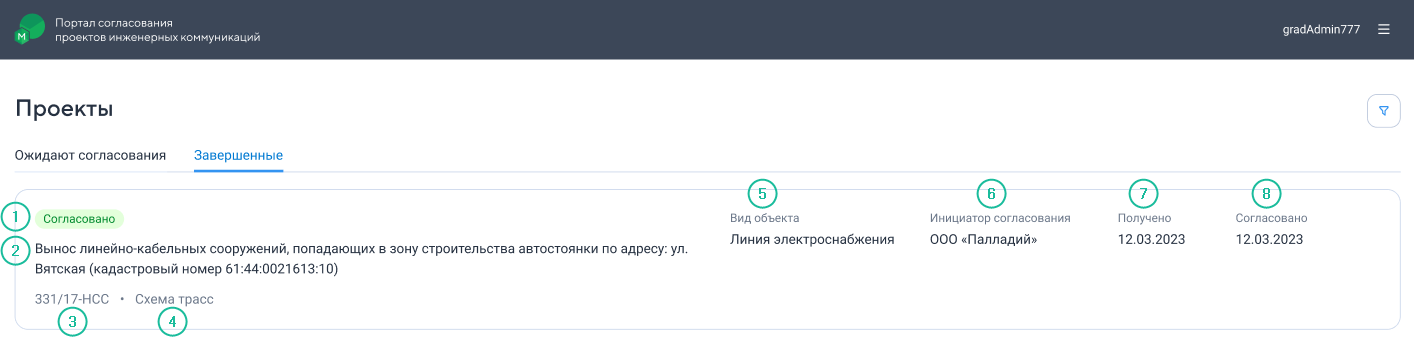
Фильтрация проектов#
Списки проектов можно отфильтровать по территории их действия. Для этого нажмите на кнопку  .
.
В появившемся окне выберите муниципальное образование, в котором находятся проекты, которые вас интересуют. Если в выбранном муниципальном образовании есть районы, выберите тот район, на территории которого реализуются проекты. Вы можете выбрать несколько муниципальных образований в окне фильтрации.
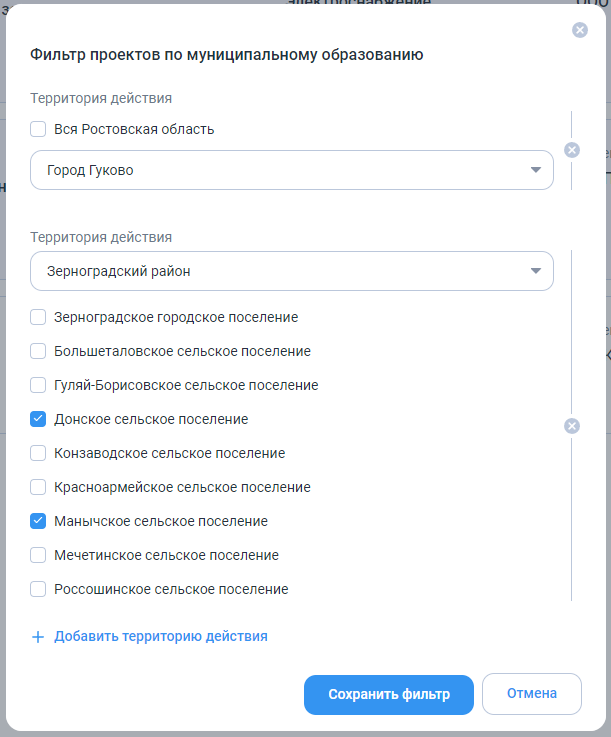
Если необходимо отобразить проекты во всей области, поставьте флажок рядом с пунктом «Вся область».
Нажмите кнопку Сохранить фильтр. Нажмите Отмена, чтобы закрыть окно.
Если фильтр применён, рядом с его изображением появится синяя точка.
Поиск проекта#
Осуществить поиск можно по проектам, которые ожидают согласования, и по завершенным проектам. Чтобы найти проект, введите в строку поиска одно из следующих значений:
наименование проекта;
шифр проекта;
инициатор согласования;
вид объекта.
Результаты отображаются в алфавитном порядке. Если поиск не дал результатов, то отобразится сообщение о том, что проекты не найдены.
Согласование проекта#
Чтобы перейти к интересующему проекту, нажмите на него в разделе «Ожидают согласования».
Откроется страница выбранного проекта.
Чтобы ознакомиться с материалами проекта, нажмите на необходимый файл. Файл будет открыт в новой вкладке.
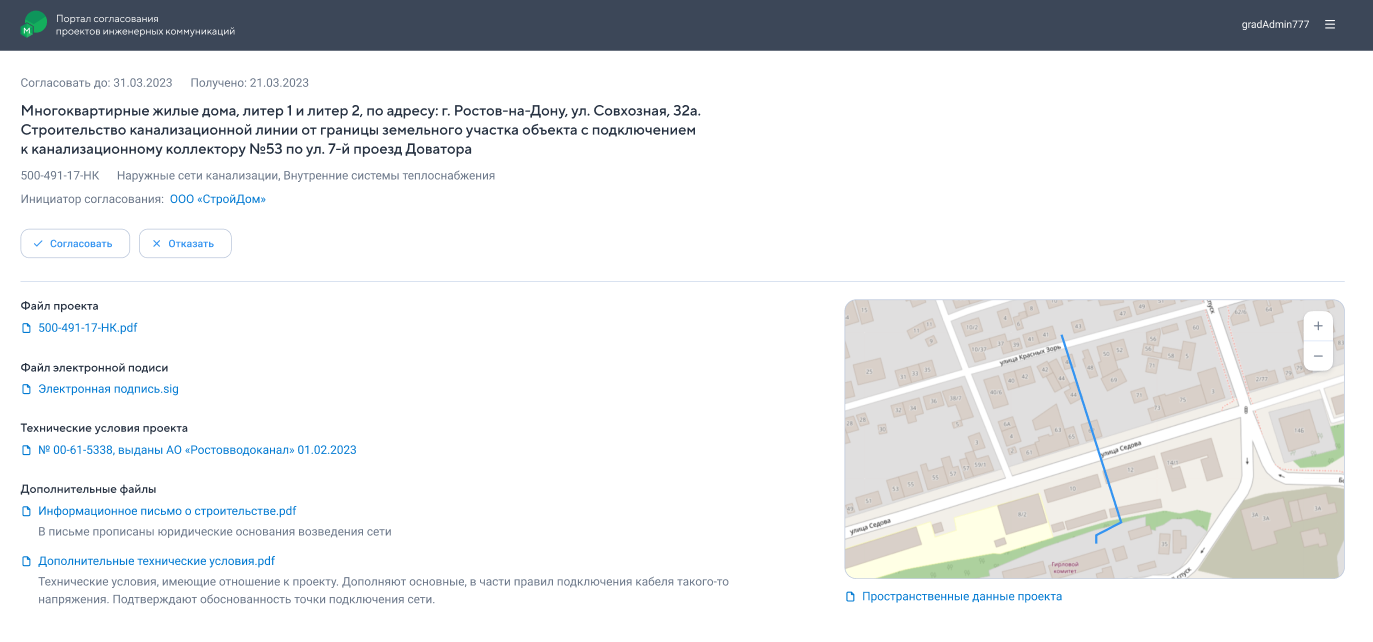
Чтобы узнать контактные данные об организации, которая является инициатором согласования, нажмите на наименование компании на странице проекта.
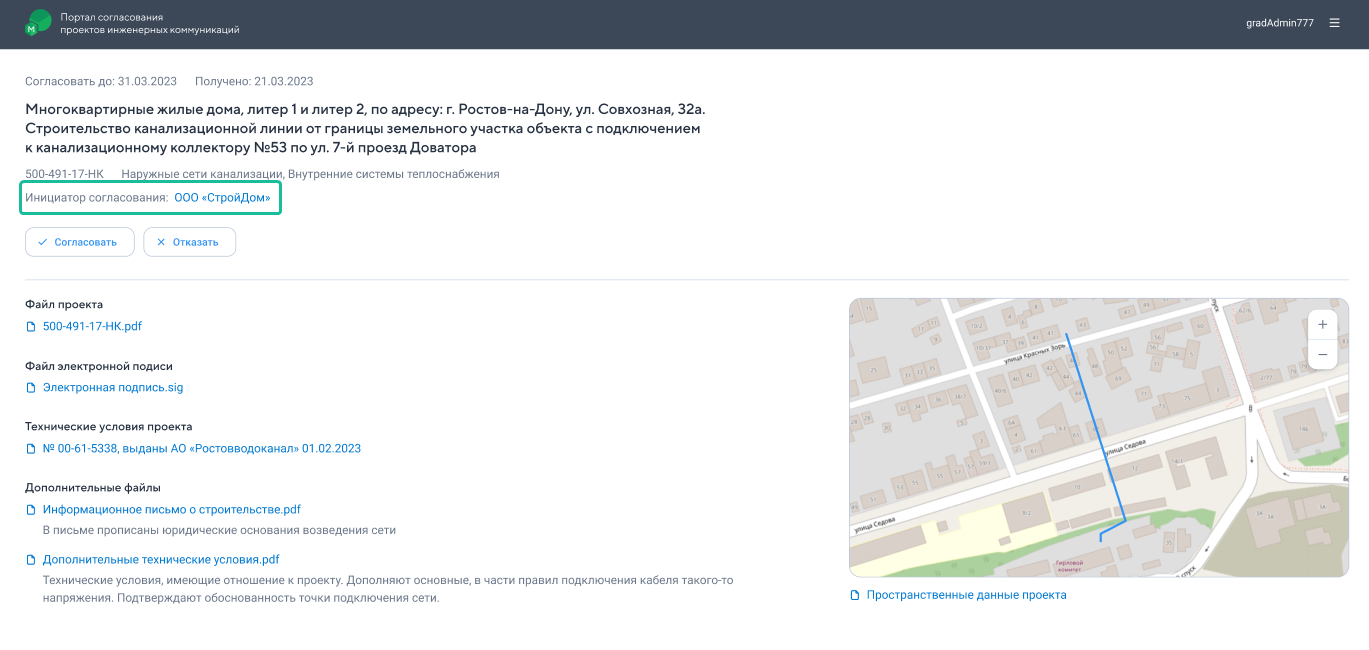
Информация о компании будет открыта в новом окне.
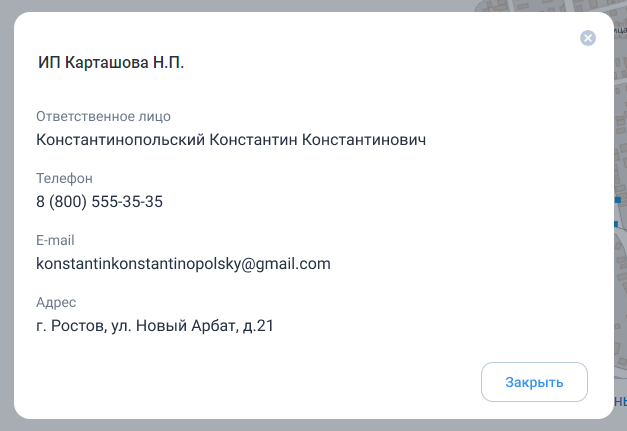
Примечание
При установке Портала без хранения персональных данных отображаются только поля [Ответственное лицо] и [ФИО] сотрудника.
Решение о согласовании#
Чтобы согласовать проект, нажмите на кнопку Согласовать на странице проекта.
В появившемся окне опишите условия согласования проекта, если необходимо.
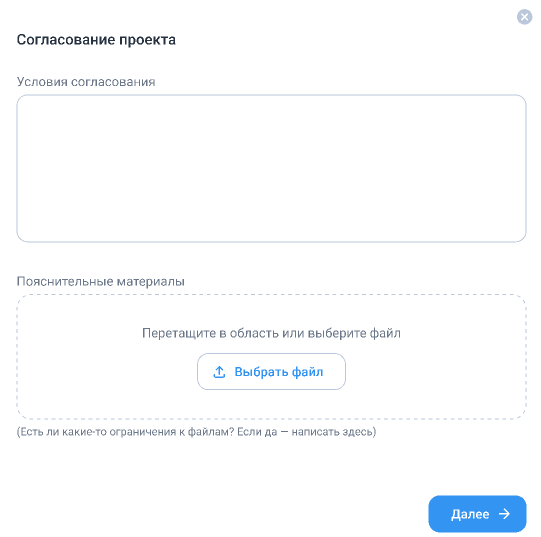
Нажмите кнопку Далее и выберите сертификат электронной подписи. Для работы с электронной подписью необходимо наличие в браузере установленного плагина КриптоПро ЭП Browser plug-in, а также загруженный на ПК файл с сертификатом электронной подписи.
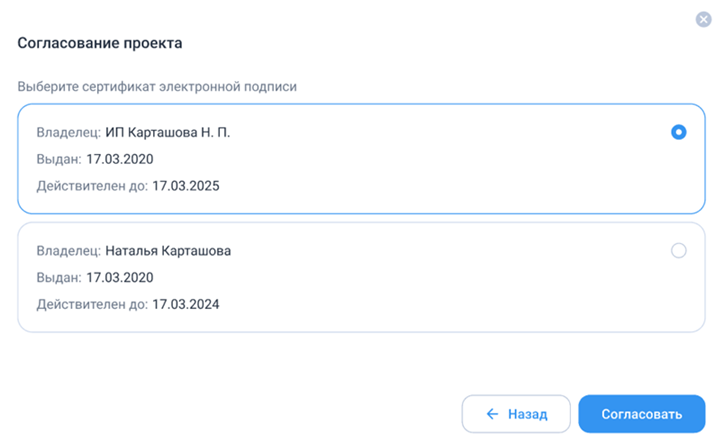
Далее нажмите на кнопку Согласовать.
Нажмите Назад или кнопку закрытия в правом верхнем углу, если хотите прервать процесс согласования.
Решение об отказе#
Чтобы отказать в согласовании проекта, нажмите кнопку Отказать на странице проекта.
В появившемся окне укажите причину отказа. Данное поле является обязательным для заполнения.
При необходимости приложите файл с пояснительными материалами.
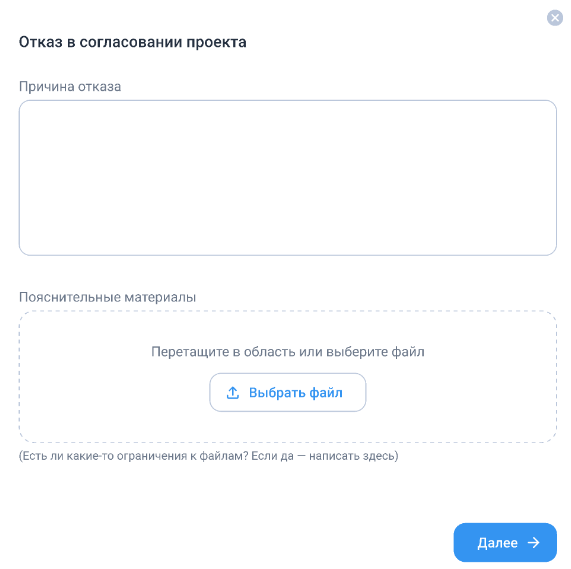
Выберите сертификат электронной подписи. Для работы с электронной подписью необходимо наличие в браузере установленного плагина КриптоПро ЭП Browser plug-in, а также загруженный на ПК файл с сертификатом электронной подписи.
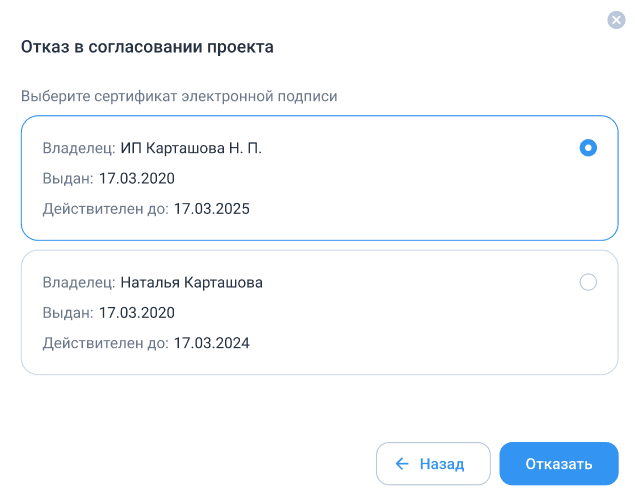
Далее нажмите на кнопку Отказать.
Нажмите Назад или кнопку закрытия в правом верхнем углу, если хотите прервать процесс отказа.
Информация о завершенном проекте#
Чтобы просмотреть информацию о завершенном согласовании, кликните на название проекта в разделе «Завершенные».
Будет открыта страница выбранного проекта.
На странице отображена следующая информация:
общая информация о проекте: наименование и шифр проекта, вид объекта проектирования, организация-инициатор, отправившая проект на согласование;
версии проекта;
дата отправки на рассмотрение, дата окончания рассмотрения;
условия согласования или причина отказа;
изменения, которые произошли в данной версии проекта;
файлы, прикреплённые к данной версии проекта: файл проекта, файл электронной подписи инициатора согласования, технические условия, дополнительные файлы;
пространственные данные проекта.